火狐浏览器怎么倍速播放视频?-火狐浏览器倍速播放视频方法
- 王林转载
- 2024-03-28 12:31:17673浏览
php小编柚子分享火狐浏览器怎么倍速播放视频?火狐浏览器倍速播放视频方法让你轻松提升视频观看效率!它是一种简单而实用的技巧,让你可以加快视频播放速度,节省时间,提高学习和工作效率。快来了解如何在火狐浏览器中使用这一便捷功能吧!
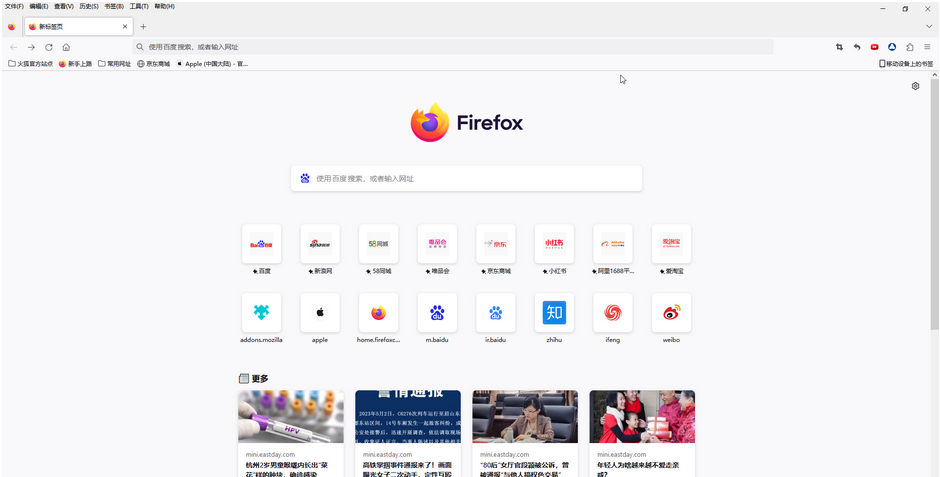
2、接下来需要找到“附加组件”,如图所示。
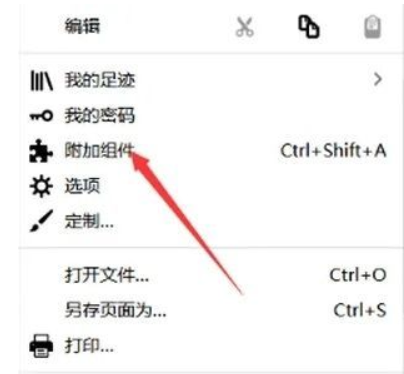
3、在搜索框中搜索“Video Speed Controller”。
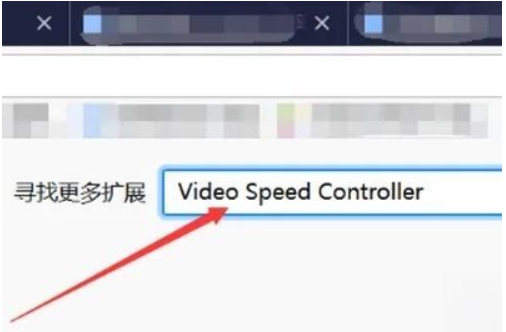
4、找到后点击,注意是红色图标的这个,如图所示。
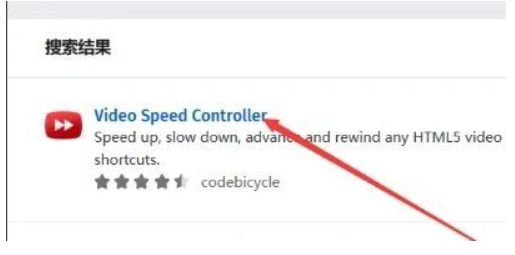
5、接下来需要点击添加,如图所示。
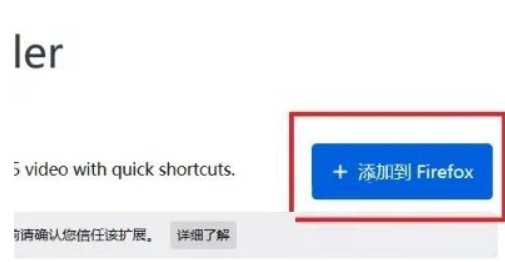
6、这个时候工具栏就会出现这个扩展了,点击即可倍速播放了。
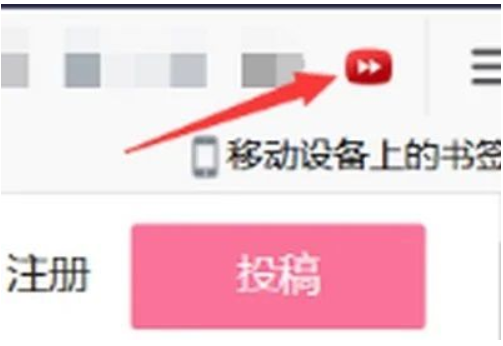
以上便是火狐浏览器怎么倍速播放视频的相关内容了,希望对您有所帮助!
以上是火狐浏览器怎么倍速播放视频?-火狐浏览器倍速播放视频方法的详细内容。更多信息请关注PHP中文网其他相关文章!
声明:
本文转载于:onlinedown.net。如有侵权,请联系admin@php.cn删除

